Zmeňte kľúč skladby online
Ak chcete opraviť spätné lomítko, možno budete potrebovať zmenu tónu zvukového záznamu. V prípade, že interpret piesne nemôže zvládnuť daný rozsah hudobného sprievodu, môžete kľúč zvýšiť alebo znížiť. Táto úloha sa vykonáva niekoľkými kliknutiami prostredníctvom služieb online uvedených v článku.
Stránky na zmenu kľúča skladby
Druhá služba používa doplnok Adobe Flash Player pre zobrazenie hudobného prehrávača. Pred použitím tejto stránky sa uistite, že verzia vášho prehrávača je aktuálna.
Prečítajte si tiež: Ako aktualizovať Adobe Flash Player
Metóda 1: Vokálny odstraňovač
Vocal Remover je populárna online služba pre prácu so zvukovými súbormi. Vo svojom arzenáli má výkonné nástroje na konverziu, orezávanie a nahrávanie. Toto je najlepšia možnosť na zmenu kľúča skladby.
- Po prejdení na hlavnú stránku stránky kliknite na dlaždice s nápisom "Vyberte audio súbor na spracovanie" .
- V zobrazenom okne vyberte požadovaný záznam zvuku a kliknite na tlačidlo "Otvoriť" .
- Počkajte na spracovanie a zobrazenie prehrávača.
- Pomocou príslušného posúvača zmeňte hodnotu kľúčového parametra, ktorý sa zobrazí trochu nižšie.
- Vyberte si z ponúkaných možností formát budúceho súboru a bitrate audio nahrávky.
- Kliknutím na tlačidlo "Stiahnuť" spustite preberanie.
- Počkajte na to, aby stránka pripravila súbor.
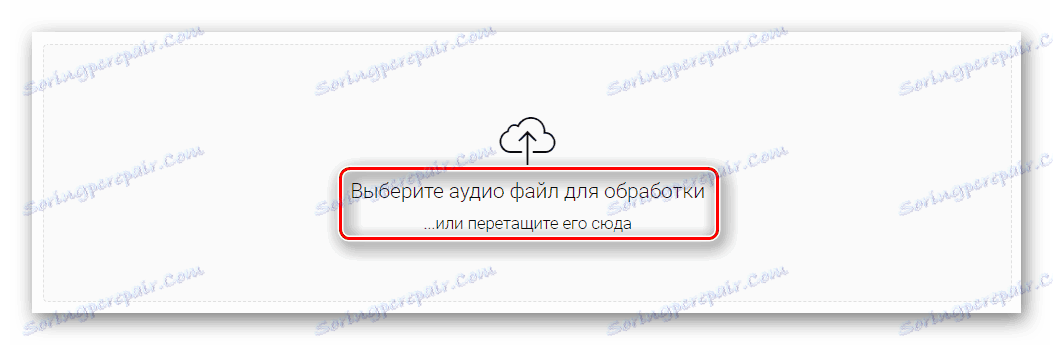
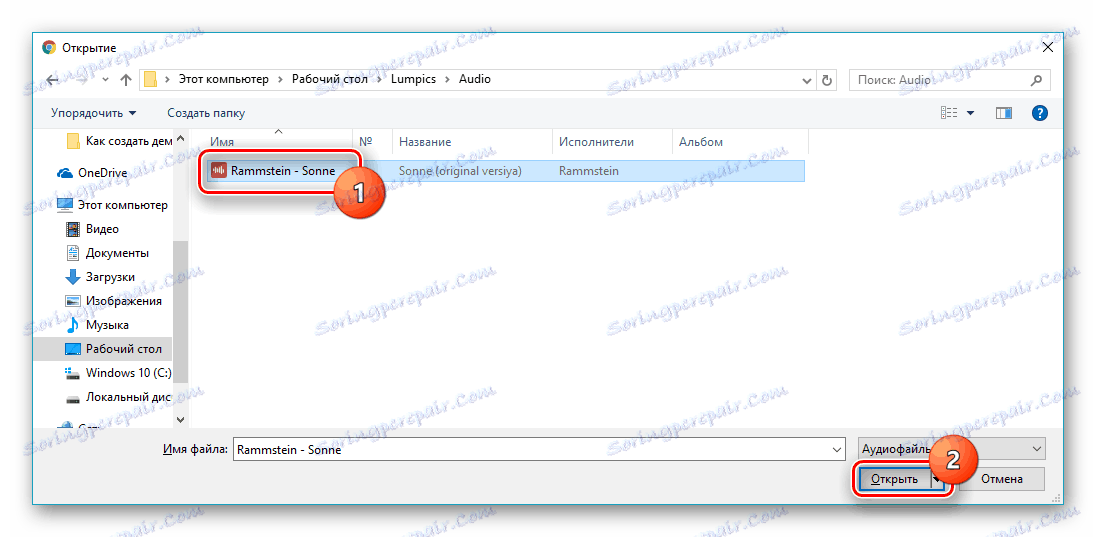
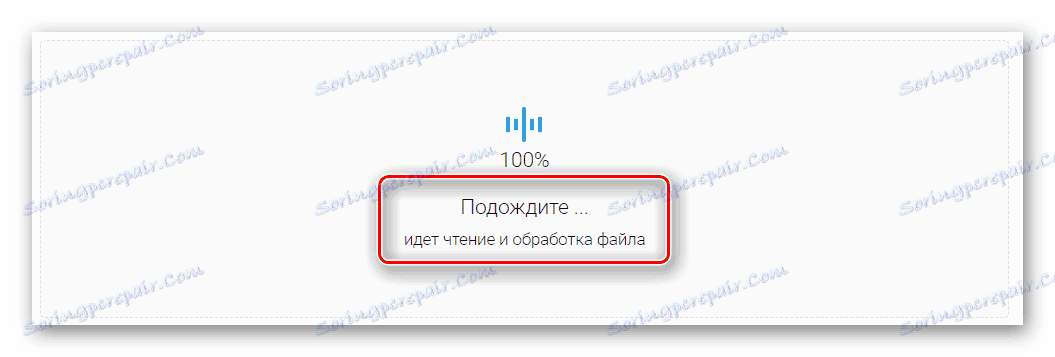
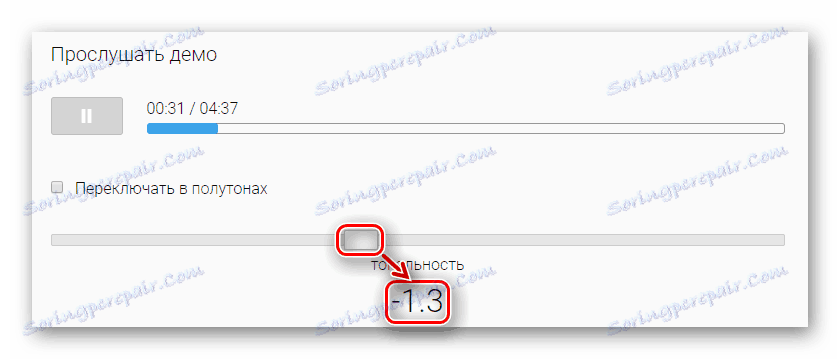
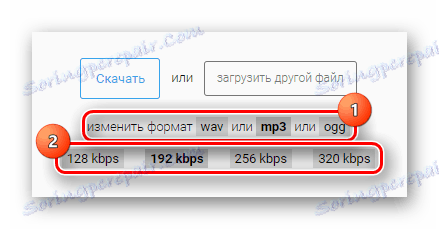
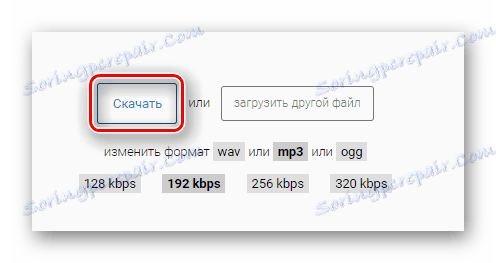
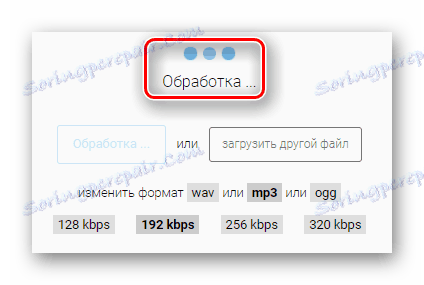
Sťahovanie sa spustí automaticky cez prehliadač.
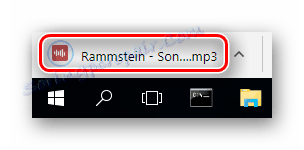
Metóda 2: RuMinus
Táto služba sa špecializuje na texty piesní a tiež publikuje mínus jeden z populárnych umelcov. Okrem iného má nástroj potrebujeme zmeniť tón prevzatého zvuku.
- Kliknite na tlačidlo "Vybrať súbor" na hlavnej stránke webu.
- Vyberte požadovaný zvuk a kliknite na tlačidlo "Otvoriť" .
- Kliknite na "Stiahnuť" .
- Zahrňte Adobe Flash Player. Ak to chcete urobiť, kliknite na obdĺžnikovú ikonu, ktorá vyzerá takto:
- Potvrďte povolenie používať prehrávač pomocou tlačidla "Povoliť" .
- Použite položky "Nižšie" a "Hore" na zmenu nastavenia kľúča a kliknite na tlačidlo "Použiť nastavenia" .
- Počúvajte zvuk pred uložením.
- Stiahnite si hotový výsledok do počítača kliknutím na tlačidlo "Stiahnuť prijatý súbor" .

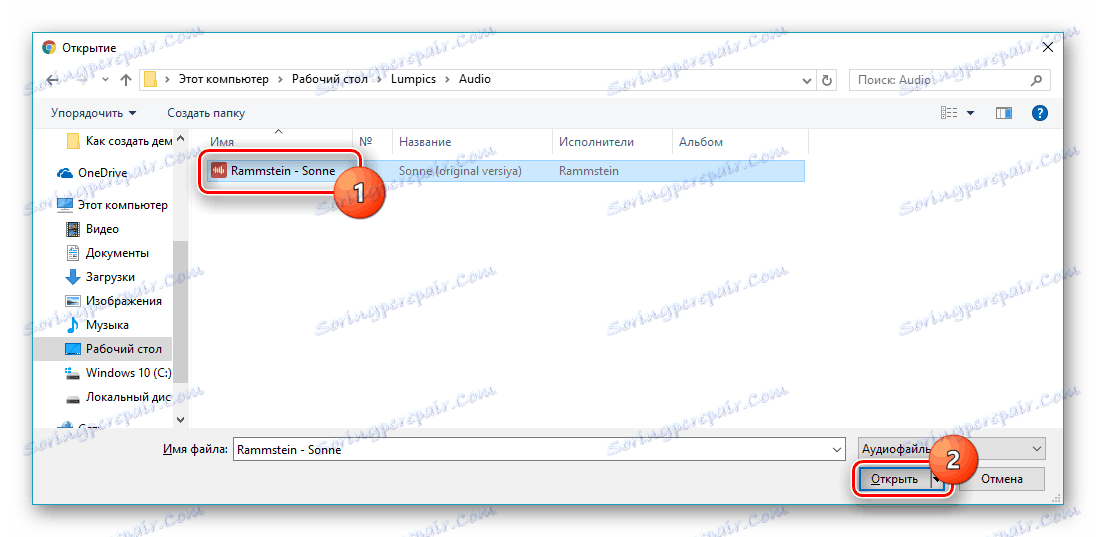


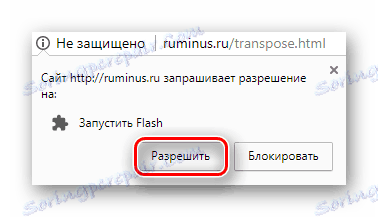
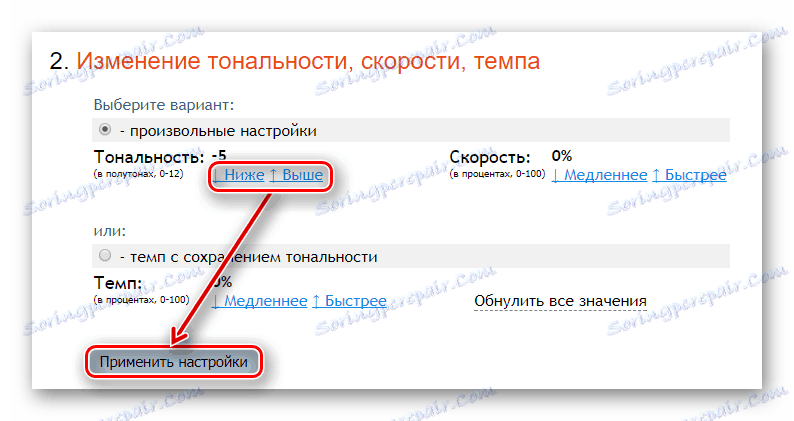
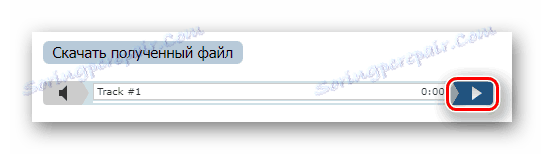
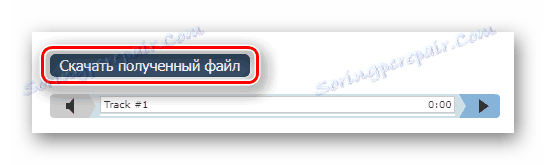
Pri zmene tónu zvukového záznamu nie je absolútne nič zložité. Na tento účel sú regulované iba dva parametre: zdvíhanie a spúšťanie. Prezentované on-line služby nevyžadujú špeciálne znalosti pre ich použitie, čo znamená, že ich môže používať aj nováčik.